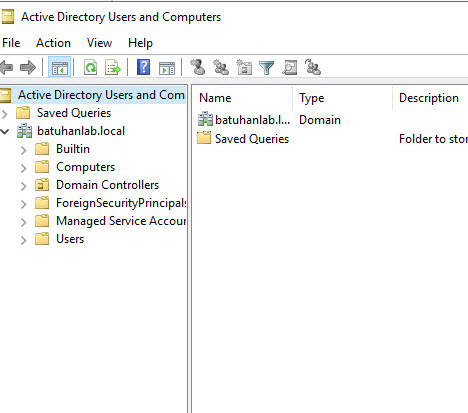Merhaba değerli arkadaşlar , Windows Server 2012,2016 ‘mı geliyor derken sonun da Microsoft tarafından Server 2019 ‘da çıkmış oldu. Windows Server 2019 Standart Active Directory kurulumunu sizlere anlatacağım.
Windows Server 2019 üzerinde çalıştır/dcpromo komutunu çalıştırdığımızda aşağıdaki hata ile karşılabilirsiniz.
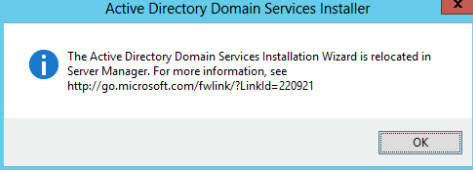
İp adresimizi static yapıyoruz.
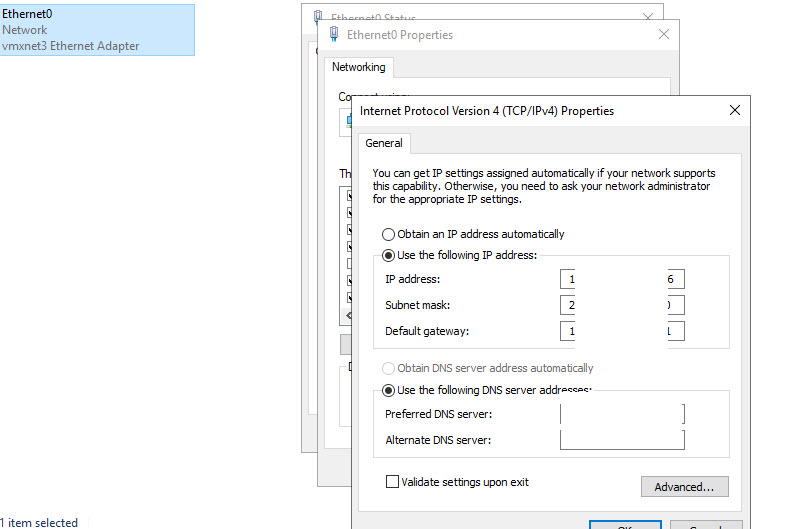
Dasboard ekranımızdan Add roles and features diyerek kuruluma başlıyoruz. İsterseniz sağ üst köşedeki manage menüsünden de add roles and features rol ekleme sihirbazını da açabiliriz.
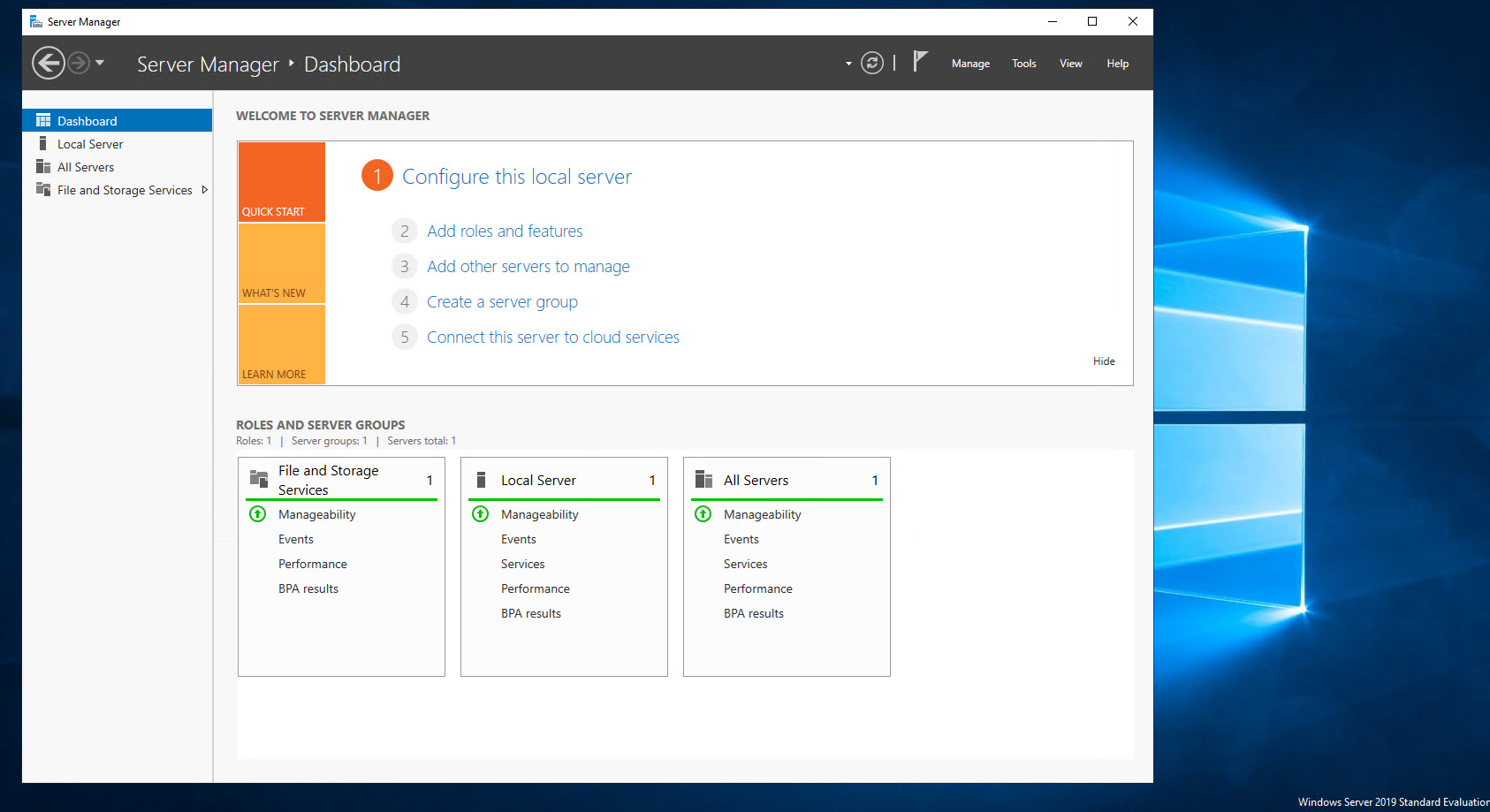
Next diyerek kuruluma devam ediyoruz.

Select Installation Type ekraninda Role-based or features-based Installation kurulum standart bildiğimiz rol ve özelliklerin kurulumunu yapabileceğimiz alandır.
Remote Desktop Services installation ise Remote Desktop Host Services yapılandırılmasının yapıldığı alandır.
Active Directory Domain Services rolünün kurulumu yaparak yapılandıracağımız için Role-based or features-based Installation seçerek Next diyerek devam ediyoruz.
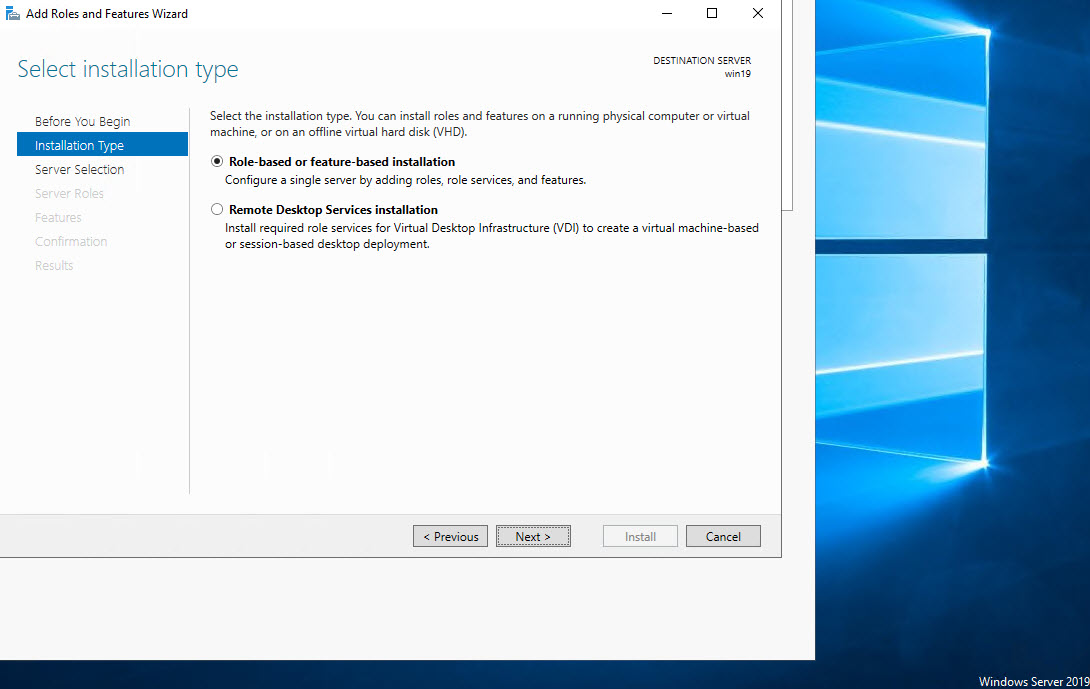
Select destination server ekraninda kurulumu hangi sunucu üzerinde yapılacak ise o sunucuyu seçmemiz gerekiyor. Ben win19 üzerinde Active Directory Domain Services rolünü kurulumunu yaparak yapılandıracağımız için bu sunucumuzu seçiyorum ve Next diyerek devam ediyorum.

Select server roles ekraninda sunucumuz üzerinde Active Directory Domain Services rolünün kurulumunu yaparak yapılandıracağımız için Active Directory Domain Services rolünü işaretliyoruz.
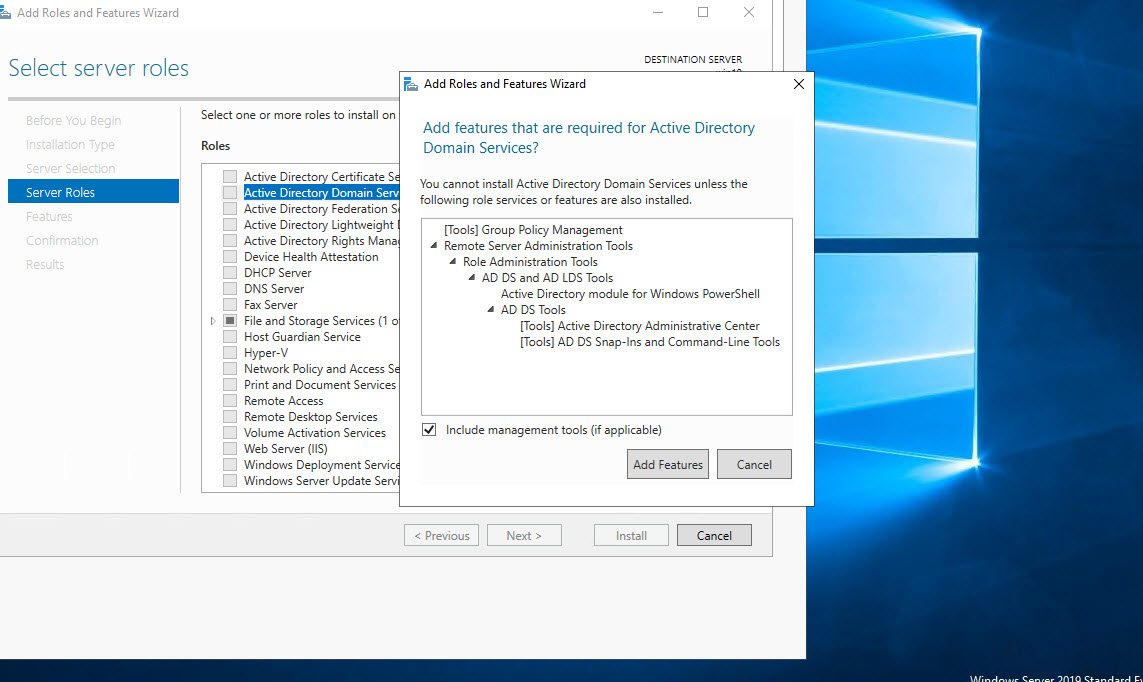
Next diyerek devam ediyoruz.
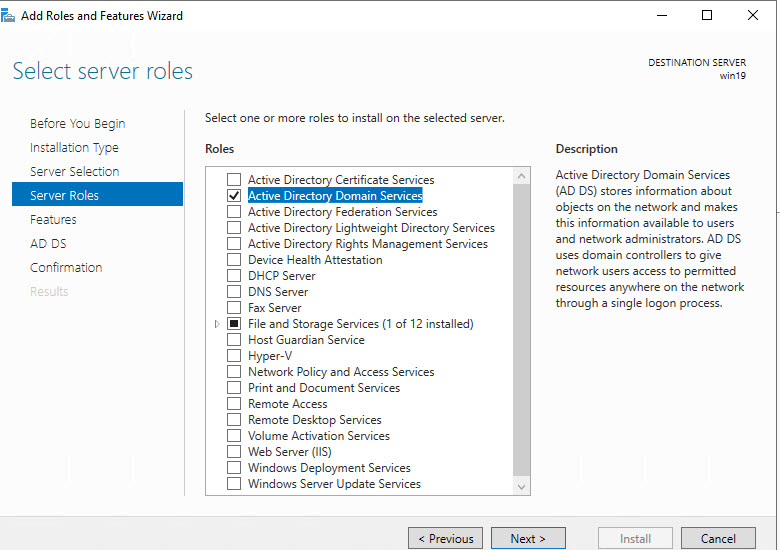

Active Directory Domain Services ekranı ise Windows Server 2019 ile birlikte karşımıza çıkan yeniliklerden bir tanesidir.Buradaki Config Office 365 with Azure Active Directory Connect seçeneği ile yapılandıracağımız Active Directory Domain Services rolünü Office 365 ve Azure Cloud Platformu ile çalışmasını sağlayabiliriz.Next diyerek devam ediyoruz.

Confirm installation selections ekraninda Active Directory Domain Services rolünün kurulumu tamamlandıktan sonra sunucunun otomatik olarak restart etmek istersek Restart the destination server automatically if required seçeneğini işaretlememiz gerekiyor.Ben Active Directory Domain Services rolünü kurulumu bittikten sonra sunucum üzerinde Active Directory Domain Services yapılandırmasına devam edeceğiz için kurulumu İnstall diyerek başlatıyorum.
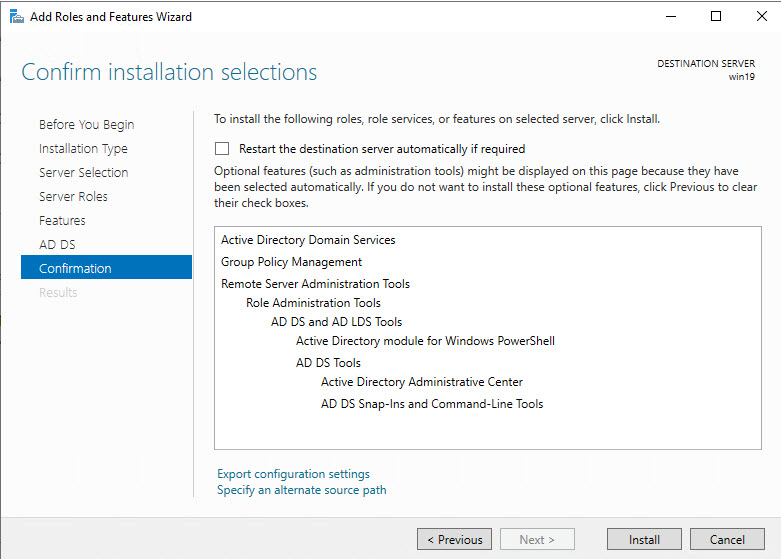
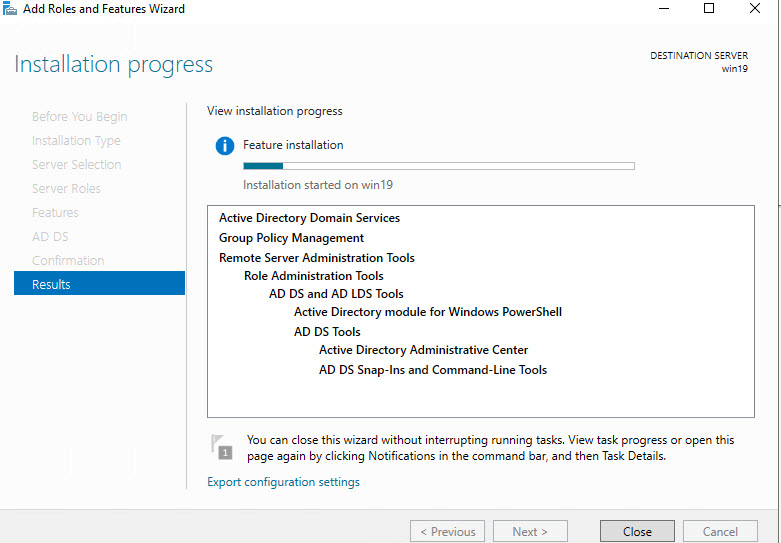
Server Manager üzerinde de Active Directory Domain Services rolünün kurulumunun yapıldığını ve yapılandırılması gerekmektedir.
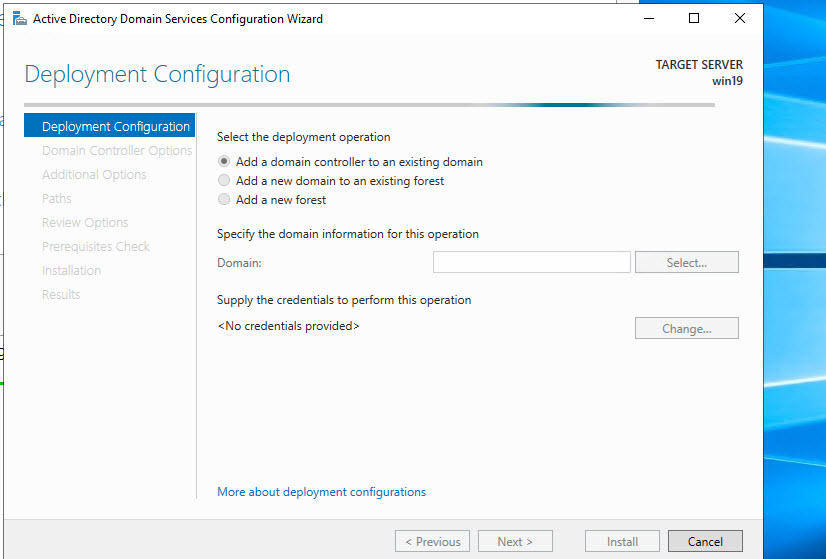
Active Directory Domain Services Configuration Wizard ekrani geliyor karşımıza. Deployment Configuration ekraninda üç seçenek bulunuyor.
Add a domain to an existing domain : Mevcut Forest yapımız içinde yeni bir Domain Controller yapılandırmak için bu seçeneği seçmemiz gerekiyor. Yani ortamimiza bir Additional Domain Controller yapılandırmasini yapacağımız zaman bu seçeneği işaretliyoruz.
Add a new domain to an existing forest : Mevcut Forest yapımız içinde yeni bir Domain yapılandırmak için bu seçeneği seçmemiz gerekiyor. Yani mevcut Forest yapımız içinde batuhanlab.local isminde bir Domain var ve biz bu Forest yapımız içine batuhanlab.local isminde bir Domain daha yapılandıracağımız zaman bu seçeneği işaretliyoruz.
Add a new forest : Ortamımıza yeni bir Forest ve Domain yapılandırmasını yapacağımız zaman bu seçeneğini işaretliyoruz.
Ben yeni bir Forest içinde yeni bir domain kurup yapılandıracağımız için Add a new forest seçeneğini işaretliyoruz ve Next diyerek devam ediyorum.
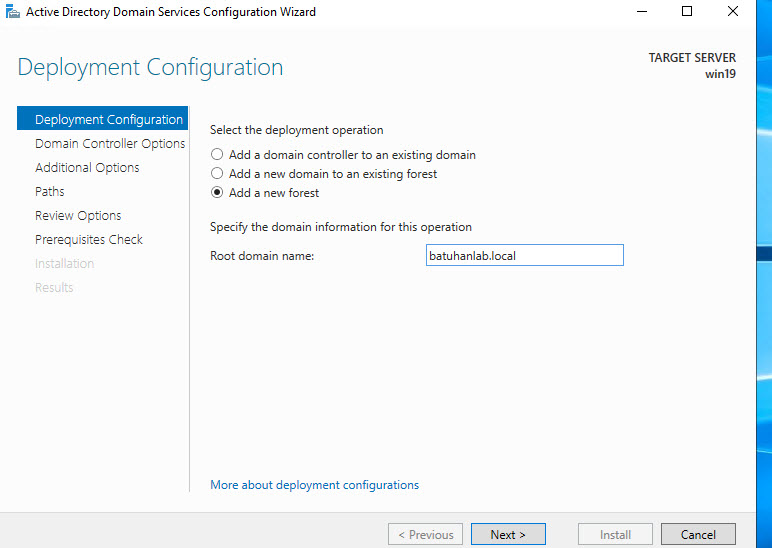
Domain Controller Options ekranında ise;
Domain Name System (DNS) Server : Active Directory ve DNS entegrasyonu Windows Server Sisteminin en önemli özelliklerinden biridir. Active Directory ve DNS, objelerin hem Active Directory objeleri hem de DNS domainleri ve kaynak kayıtları (Resource Records) olarak sunulabilecek şekilde benzer bir hiyerarşik isimlendirme yapısına sahiptirler.
Windows Server, Active Directory organizasyonunu kurmadan, önce oluşturulacak olan Domain’in DNS altyapısını önceden oluşturmayı gerekmektedir. Eğer oluşturulacak olan Domain’in DNS altyapısı kurulum öncesinden hazırlanmamışsa, kurulum esnasında da DNS altyapısı kurulabilir.
Global Catalog ( GC ) : Global Catalog, Active Directory’deki tüm objelerin özelliklerinin bir alt kümesini taşıyan bilgi deposudur. Bu barındırılan özellikler, varsayılan olarak, sorgulamalar esnasında en sık kullanılan özelliklerdir (örneğin kullanıcı ön ismi, son ismi ve logon ismi).
Read Only Domain Controller (RODC) : Read Only Domain Controller (RODC) adından da anlaşılacağı gibi Active Directory Domain Services sunuculardan farklı bir yapıya sahiptir. Tam olarak, Active Directory veritabanını barındıran fakat veritabanına yazma hakkına sahip olmayan bir Domain Controller tipidir.
Directory Services Restore Mode (DSRM) password : Microsoft Domain ortamlarında Active Directory yedeğinin dönülmesi için kullandığımız özel yöntemdir.
Domain Controller Options ekraninda Specify domain controller capabilities bölümünde herhangi bir değişiklik yapmadan Type the Directory Services Restore Mode (DSRM) password kısmına Active Directory Restore Mode için kullanacağımız Complex Password yazıyoruz ve Next diyerek devam ediyoruz.
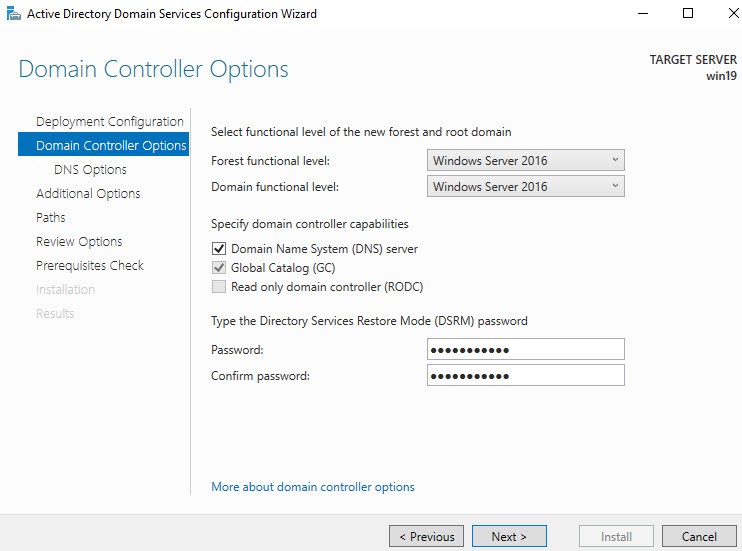
Herhangi bir seçim yapmadan Next diyerek devam ediyoruz.
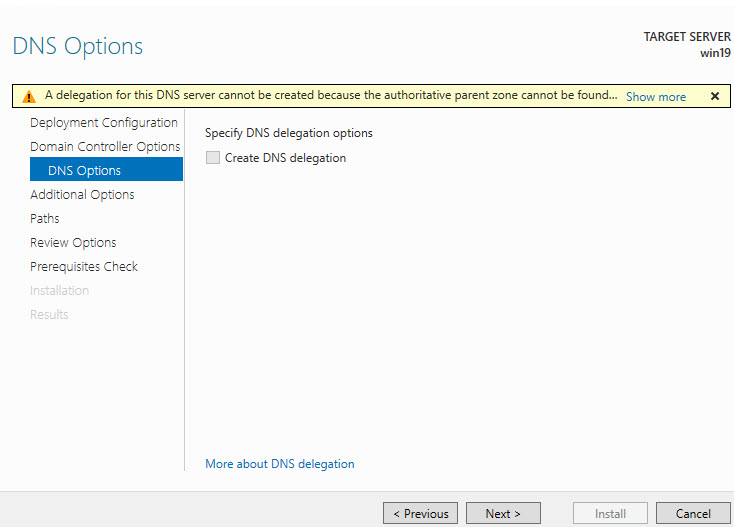
Additional Options ekraninda Domain ortamımız için kullanacağımız NETBIOS domain name isminin geldiğini görüyoruz. Next diyerek devam ediyoruz.
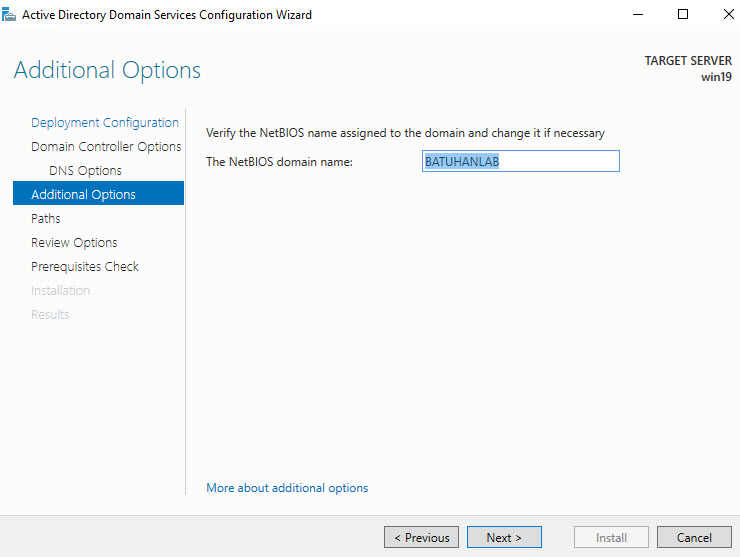
Kurulum path’ini belirtiyoruz , bir değişiklik yapmadan next diyerek devam ediyoruz.
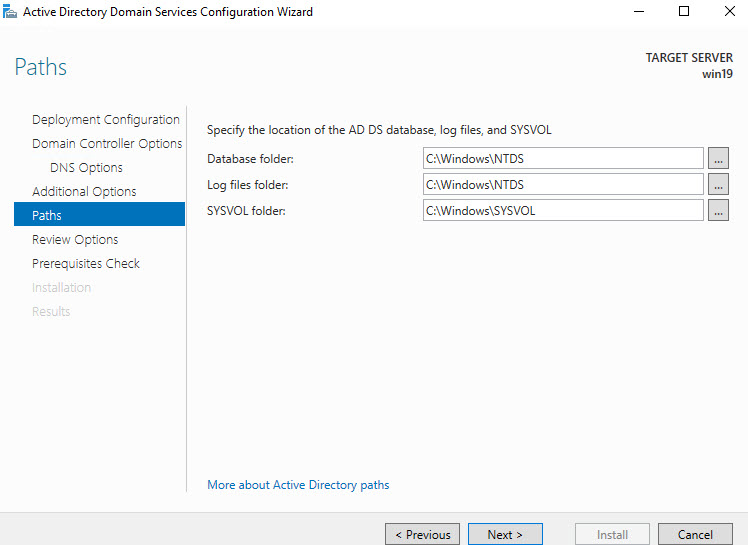
View Script bölümüne tiklayarak Active Directory Domain Services rolü için yapmiş olduğumuz yapılandırmayi PowerShell komutu olarak alarak kurulum yapabiliriz.
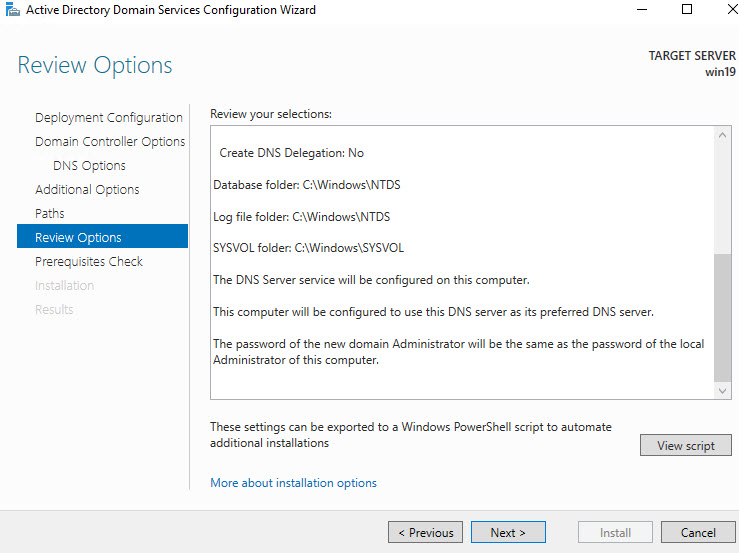
Next diyerek devam ediyoruz.
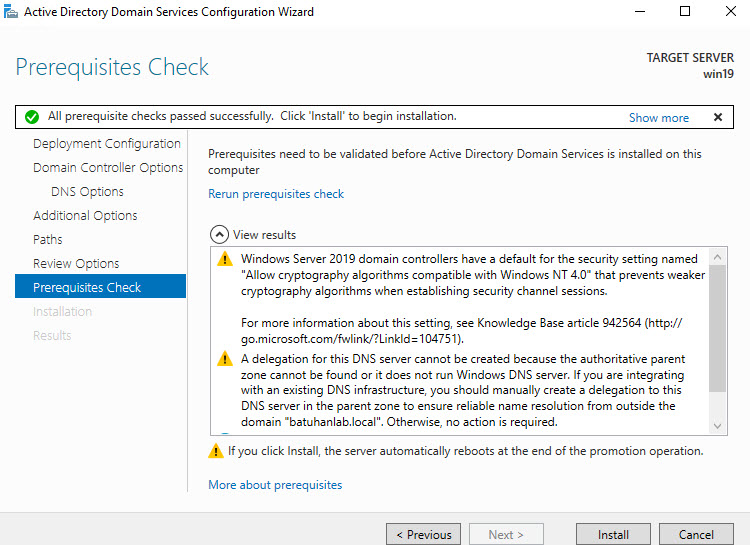
Başarılı bir şekilde kurulum tamamlanmış oluyor.
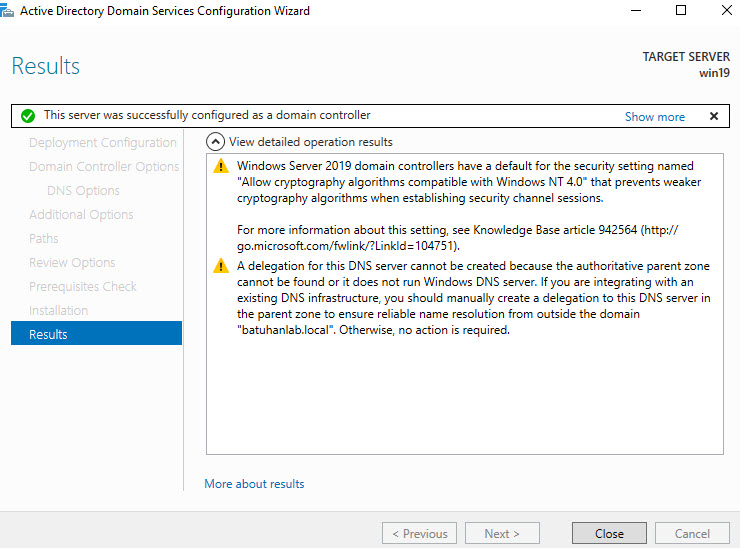
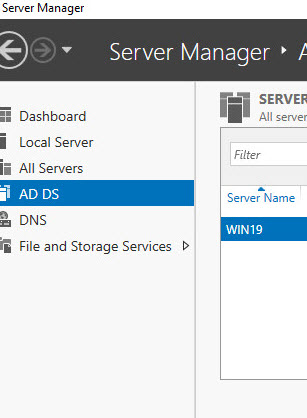
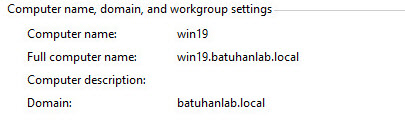
Active Directory Users and Computers konsollarin geldiğini görüyoruz.